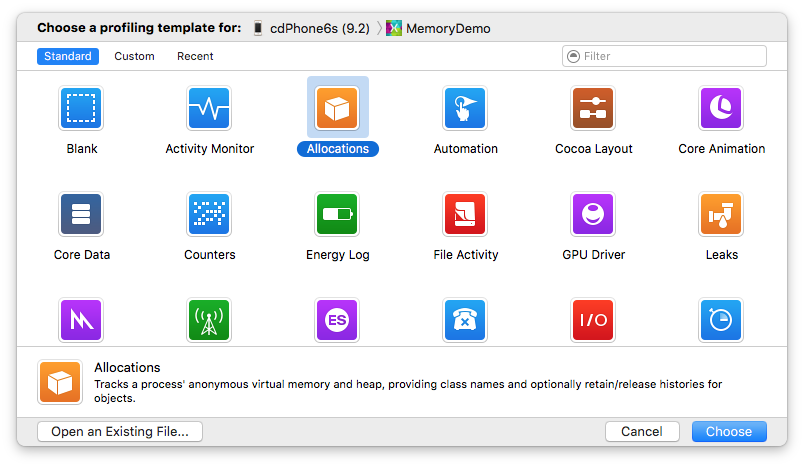使用仪表分析 Xamarin.iOS 应用程序
Xcode Instruments 是一种工具,可用于分析设备或模拟器中的 Xamarin.iOS 应用。 Mono 使用其实时模型编译代码,并且 Instruments 也不会解读此类数据,因此难以处理对基于模拟器的应用程序使用 Instruments生成的输出。 鉴于此,本指南将集中讨论如何使用开发人员应用解读此文档中的 Instruments 输出。
要求
Xcode Instruments 只能在 Mac 上运行。
打开 Instruments 应用
选择设备,然后运行 Instruments 应用:
- 在 Visual Studio for Mac 中打开 Xamarin.iOS 项目。
- 选择“调试|iPhone”配置。
- 将 iOS 设备连接到计算机。
- 在“运行”菜单中,选择“上传到设备”。 现在应用程序将生成并上传到该设备。
- 在“工具”菜单中,选择“启动 Instruments”。
此时将打开 Instruments 并显示以下对话:
单击以选择“分配”模板。 其他模板也有效,但本文仅讨论分配分析模板。
接下来,使用窗口顶部的菜单选择设备和应用程序:
在窗口顶部的菜单中选择 iOS 设备,并且应该在其旁边(上面屏幕截图中的 MemoryDemo)选择要分析的应用程序。
如果菜单中未列出该设备,请在 Visual Studio for Mac 中查看“控制台”是否有错误消息,当向设备部署该应用时,可能会显示这些错误消息。 另外,请确保已针对部署通过 Xcode 管理器设置设备。
单击“选择”按钮,随即将显示下一个屏幕:
单击记录按钮(左上角的红色圆圈)以开始分析。
以下屏幕截图是使用 Instruments 进行分析的示例:
总结
本指南介绍了如何启动 Xcode Instruments,以在 Visual Studio for Mac 中监视 iOS 应用。 请转到 Instruments 演练了解如何使用 Instruments 诊断内存问题的示例。